米Facebookが4月24日に発表したビデオミーティングサービス「Messenger Rooms」(以下「Rooms」)。
日本国内でもスマホ版の「Messenger Rooms」が5月中旬から利用できるようになったので、私も使ってみました。
ビデオミーティングサービスとは、特定の友人などに参加してもらう仮想のビデオ会議室を設定できるサービスです。
この Rooms のほかに、Zoom、Cisco Webex、Microsoft Teams、LINE、Slack などがあります。
この Rooms の特長は
- 50人までのユーザーが時間無制限で Rooms を利用できる。
- 参加者は、Facebook を利用していなくても Rooms に参加できる。
- 参加者は、Rooms の専用アプリのダウンロードやインストールが不要。
ルームのしくみを簡単にいうと。。。
ルームの表示
Facebookでルームを作成した場合、招待する人を選択して、その人のニュースフィードだけにルームを表示することができる。
リンクのシェア
ルームには、招待する人にシェアするためのリンクがあるので、友達ではない人や、FacebookやMessengerを利用していない人も含め、リンクにアクセスした人全員に参加を許可することもできる。
ルームのロック
他の人が参加できるようにするには、あなたがルームにいる必要があって、新しい人に入ってきてほしくない時は、いつでもルームをロックできる。

Rooms が ZOOM や Cisco Webex よりも優れている部分は次の2つと思う
- Zoom や Cisco Webex よりも 素早く簡単に ビデオ会議を主催および参加できる
- Rooms は お互いの画面を同時に共有 しながら話ができる
iPhoneで「Messenger Rooms」を使ってみた
Facebookを利用している人どうしのビデオ会議は当然として。。。。
ここでは、Facebookを利用していない人とビデオ会議をする際の手順はこうだ。
ただし、自分が主催者となって招待する人は、Facebookのアカウントを持っていなければならない。
Facebookアプリで Rooms を作成する手順
まず初めにルームを作成する必要があります。
STEP1 Facebookアプリを開く
STEP2 「+Room」または「ルームを作成」を押す
STEP3 「招待する人」を押す
STEP4 「スキップ」を押す
STEP5 「オンにする」を押す
STEP6 開始時間をセットして「保存」を押す
STEP7 「ルームのリンク(リンクをコピーして誰でも招待)」を押す
STEP8 コピーしたリンクを参加者にメールやSMSなどを使って案内する
STEP9 「ルームに参加」を押す
順番に操作を追っていくとこんな感じです。
STEP1 Facebookアプリを開く
STEP2 「+Room」または「ルームを作成」を押す
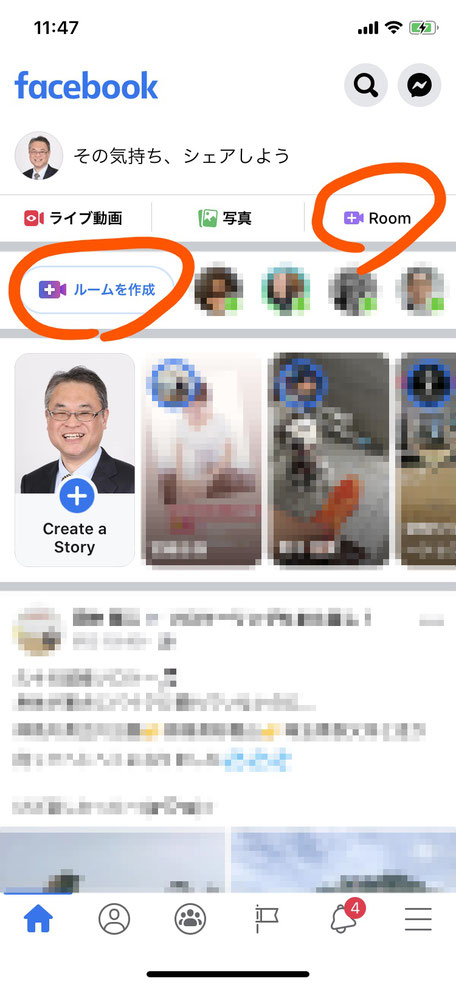
STEP3 「招待する人」を押す
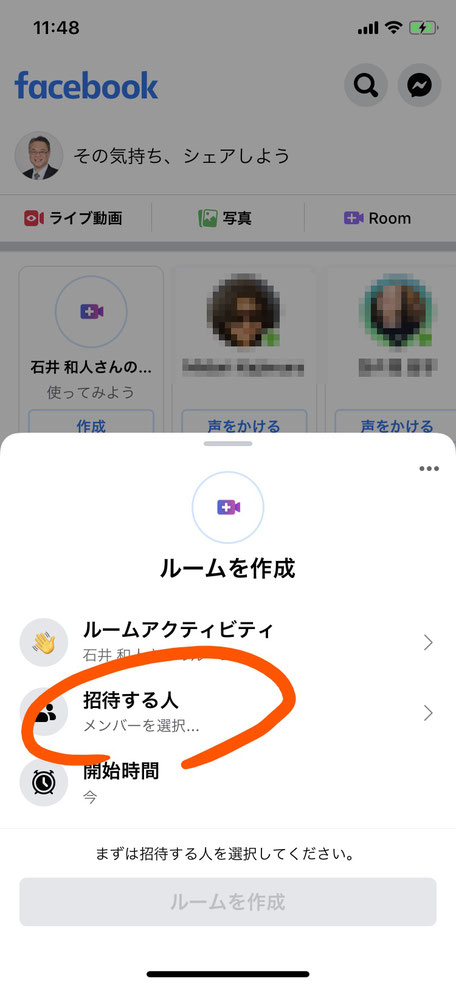
STEP4 「スキップ」を押す

STEP5 「オンにする」を押す

STEP6 開始時間を選んでから「保存」を押す

STEP7 「ルームのリンク(リンクをコピーして誰でも招待)」を押す
STEP8 コピーしたリンクを参加者にメールやSMSなどを使って案内する

STEP9 「ルームに参加」を押す
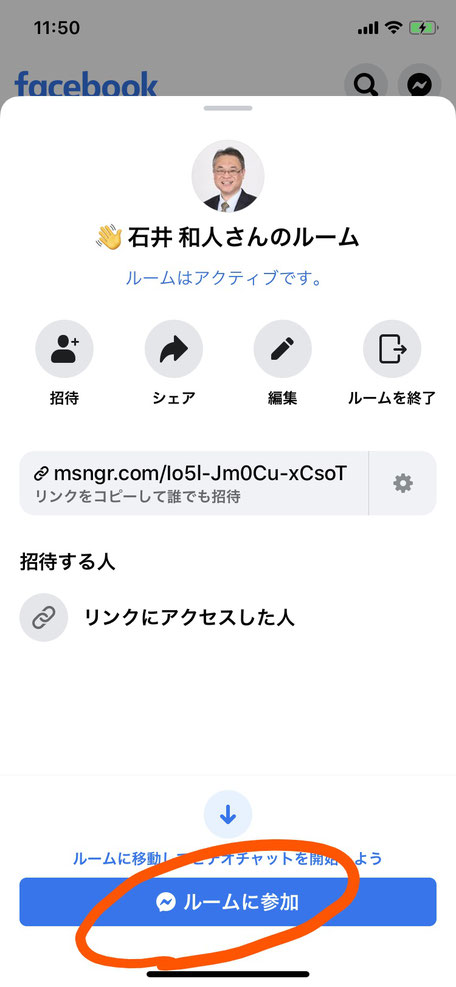
Messenger アプリでルームを作成する手順
STEP1 Messengerアプリを開く
STEP2 「連絡先」を押す
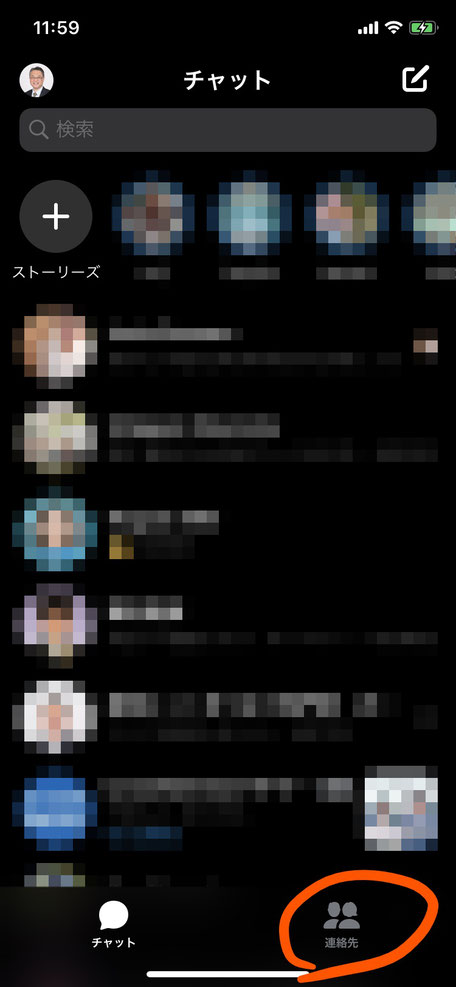
STEP3 「ルームを作成」を押す
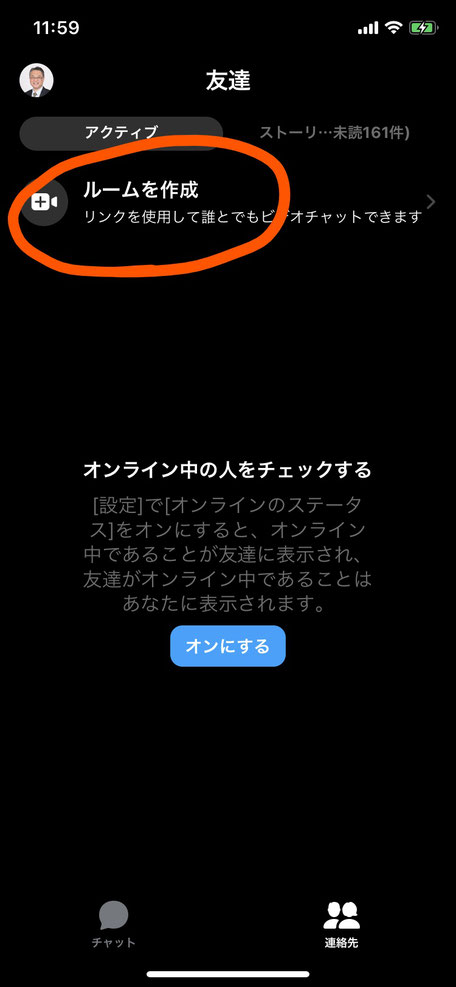
STEP4 「試す」を押す
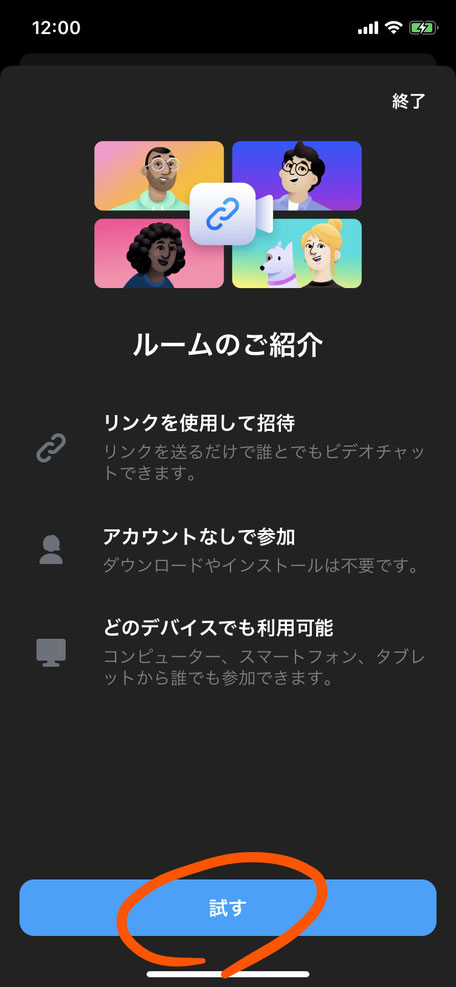
以降、Facebookアプリでルーム作成する際と同じです。
STEP5 「招待する人」を押す
STEP6 「スキップ」を押す
STEP7 「オンにする」を押す
STEP8 開始時間をセットして「保存」を押す
STEP9 「ルームのリンク(リンクをコピーして誰でも招待)」を押す
STEP10 コピーしたリンクを参加者にメールやSMSなどを使って案内する
STEP11 「ルームに参加」を押す
Facebookの友達でない人や、FacebookやMessengerを利用していない人を招待するときのポイントは。。。
「招待する人」のところで、Facebook や Messenger の 友達を選択せずに「スキップ」を押すことです。
カジュアルなコミュニケーションにも利用できる
人と人をつなぐ Facebook社のサービスらしく、カジュアルなコミュニケーションにも利用できる機能もあります。
顔認識技術を使ったエフェクト機能が使える
背景を加工したり、場を盛り上げたりするエフェクト機能などが盛りだくさんです。



Rooms を使ってみて
数多くあるビデオ会議アプリのうち、企業利用では Cisco Webex や microsoft teams、個人利用では Zoom や LINE が使われているのではないでしょうか。
Roomsは、
- 操作の手軽さ
- アカウント不要
- 画面の同時共有
の点で優れていると思います。
ただし、現時点でこのビデオ会議アプリが一番というものはなく、参加者や会議の性質によって使い分けるのが良いと感じます。
